Minden az iOS 26-ról

Az Apple bemutatta az iOS 26-ot – egy jelentős frissítést vadonatúj matt üveg dizájnnal, intelligensebb felhasználói élményekkel és a megszokott alkalmazások fejlesztéseivel.
Különféle módon adhat hozzá új névjegyet a WhatsApp-listához. Például, amikor egy baráttól kér valaki más telefonszámát, egyszerűen érintse meg a névjegy hozzáadása opciót.
Ha azonban új emberrel találkozik, akkor a nevét és telefonszámát kézzel kell hozzáadnia a névjegyzékhez. De a WhatsApp QR-kódjának köszönhetően van egy gyorsabb módszer.
Névjegy hozzáadásához a WhatsApp QR-kóddal nyissa meg az alkalmazást, és érintse meg a névjegylista ikont a jobb alsó sarokban. Az Új névjegy lehetőség jobb felső sarkában egy QR-kód ikon jelenik meg.
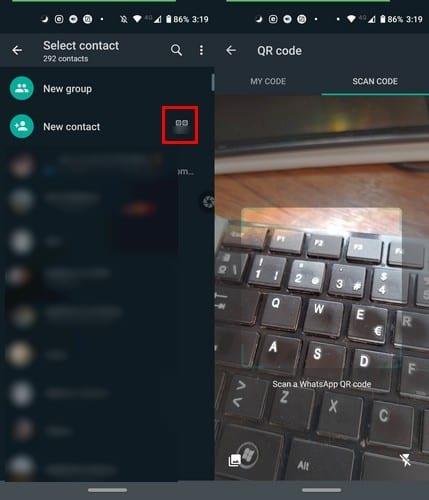
Koppintson az ikonra, és a WhatsApp átvált a QR-szkennerre, így másolhatja új barátja QR-kódját. A kód beolvasása után minden információ, például név és szám hozzáadásra kerül.
A névjegy mentéséhez csak annyit kell tennie, hogy megérinti a mentés opciót. Ez az! Ilyen egyszerű új névjegy azonnali hozzáadása. A QR-kódot úgy is beolvashatja, hogy a WhatsApp első megnyitásakor megérinti a kamera ikont a bal felső sarokban, a Chats lap bal oldalán.
A galériában lévő képből QR-kód beolvasása is lehetséges. Lépjen az egyéni vagy csoportos csevegésre, és érintse meg a kamera ikont. Keresse meg a QR-kódot tartalmazó képet, és válassza az Alkalmazás lehetőséget.
Minden WhatsApp-felhasználónak saját QR-kódja van, amelyet valaki beolvashat, nem kell sajátot létrehoznia. A személyes QR-kód eléréséhez érintse meg a névjegylista ikont a főoldalon, majd érintse meg az Új névjegyet.
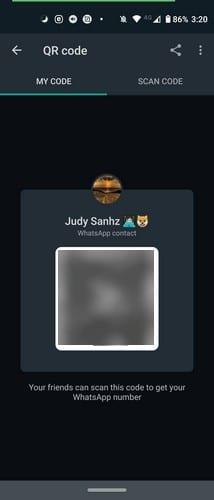
Amikor a lapolvasó megnyílik, a Scan Code lapon nyílik meg, balra a Saját kód fül látható. Koppintson rá a QR-kód megtekintéséhez.
A QR-kód elérésének másik módja a jobb felső sarokban található További lehetőségek pontok megérintése. Nyissa meg a Beállításokat, és a neve jobb oldalán megjelenik a QR-kód, amelyet meg kell érintenie a személyes kód megtekintéséhez.
A WhatsApp QR-kód elküldéséhez érintse meg a További beállítások pontokat, és lépjen a Beállításokba. Érintse meg a QR ikont a neve jobb oldalán, és válassza ki a megosztás ikont.
Válassza ki azt a névjegyet, akivel meg szeretné osztani a kódot. Lehetősége van a QR-kód levágására és szöveg hozzáadására a szövegmezőben. Ha meggondolja magát, és törölni szeretné a kódon végzett módosításokat, bármikor megérintheti a vissza opciót.
Legyen óvatos, hogy kivel küldte el a WhatsApp QR-kódunkat, mert ha a kódot valaki másnak küldték el, az a másik személy hozzáadhat egy névjegyet a kapott képen található kód beolvasásával.
Biztonsági okokból érdemes időnként alaphelyzetbe állítani a WhatsApp QR-kódját. Ehhez nyissa meg a WhatsApp-ot, és érintse meg a További lehetőségek pontokat.
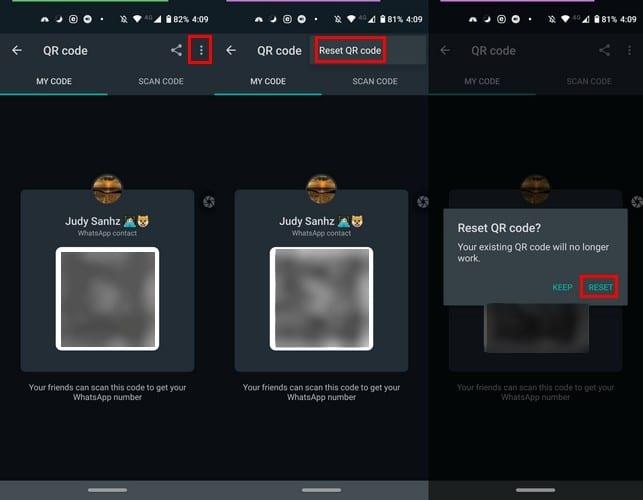
Nyissa meg a Beállításokat, és érintse meg a neve mellett található QR-kódot. Érintse meg a További pontokat a jobb felső sarokban, válassza a QR-kód visszaállítása lehetőséget, majd a többi opciót a dolgok befejezéséhez.
Nagyon kényelmes új névjegy hozzáadása egy QR-kód beolvasásával. Ez bizonyosan értékes időt takarít meg, különösen, ha siet. Mi a véleményed a QR-kódról?
Az Apple bemutatta az iOS 26-ot – egy jelentős frissítést vadonatúj matt üveg dizájnnal, intelligensebb felhasználói élményekkel és a megszokott alkalmazások fejlesztéseivel.
A diákoknak egy bizonyos típusú laptopra van szükségük a tanulmányaikhoz. Nemcsak elég erősnek kell lennie ahhoz, hogy jól teljesítsen a választott szakon, hanem elég kompaktnak és könnyűnek is ahhoz, hogy egész nap magaddal cipelhesd.
Ebben a cikkben bemutatjuk, hogyan állíthatja vissza a hozzáférést a merevlemezéhez, ha meghibásodik. Kövessük a példáját!
Első pillantásra az AirPods pont olyan, mint bármely más valódi vezeték nélküli fülhallgató. De mindez megváltozott, amikor felfedeztek néhány kevésbé ismert funkciót.
A nyomtató hozzáadása Windows 10-hez egyszerű, bár a vezetékes eszközök folyamata eltér a vezeték nélküli eszközökétől.
Mint tudod, a RAM egy nagyon fontos hardveralkatrész a számítógépben, amely memóriaként működik az adatok feldolgozásához, és ez a tényező határozza meg a laptop vagy PC sebességét. Az alábbi cikkben a WebTech360 bemutat néhány módszert a RAM-hibák ellenőrzésére szoftverek segítségével Windows rendszeren.
Rendelkezik egy SSD-vel, hogy frissítse a számítógép belső tárolóját, de nem tudja, hogyan telepítse? Olvassa el ezt a cikket most!
Tudd meg, miért melegszik túl a laptopod, és milyen tippeket és trükköket alkalmazhatsz, hogy elkerüld ezt a problémát és a készüléked hűvös maradjon.
Problémája van a nyomtató IP címének megtalálásával? Megmutatjuk, hogyan találhatja meg.
Egy nagy játéknak indulsz – éppen most szerezted meg a “Star Wars Outlaws”-t a GeForce Now streaming szolgáltatáson. Fedezd fel az egyetlen ismert megoldást a GeForce Now 0xC272008F hibaelhárításához, hogy újra játszhass az Ubisoft játékokkal.







